
ブログってWordPressを使うと誰でもすぐに作成できますよね。
とても使いやすくて便利なのですが
意外と頻繁にアップデート、プラグインの更新などがありますよね。
それに伴い使っているテーマの更新も必要に、、、
こういった更新中にブログが一時的にヘンになると嫌ですよね。
数分の短い期間ならサクッとメンテナンス画面を出すと便利ですよ。
そこでワンクリックでブログをメンテナンス画面に切り替える
プラグイン「One Click Maintenance Mode」の紹介です。
複雑な設定もなくすぐにON,OFFできますよ。
ここでは画像付きで使い方を説明してるので参考にしてみてください。
One Click Maintenance Modeとは
WordPressで作成したブログを
ワンクリックでメンテナンス画面に切り替えるプラグインです。
設定がなく初めから有効化、無効化でON,OFFになります。
また、表示されるメンテナンス画面は英語なので
短い期間の更新などに向いています。
プラグイン「One Click Maintenance Mode」のインストール
それでは始めていきましょう。
WordPressにログインしたら
ダッシュボードから「プラグイン」→「新規追加」へとクリックします。
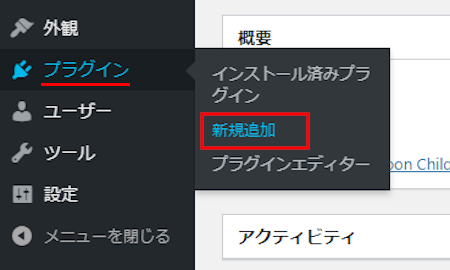
プラグインを追加のページが表示されたら
キーワード検索欄に「One Click Maintenance Mode」と入力しましょう。
検索結果は、自動で反映されます。
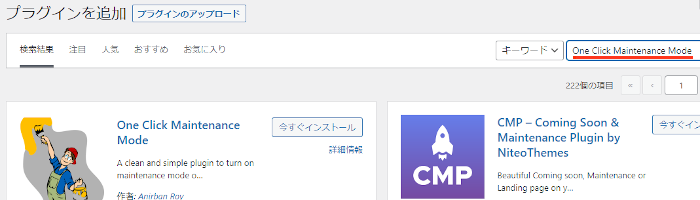
One Click Maintenance Modeを見付けたら
「今すぐインストール」をクリックします。
*下の方や右側、または違うページにある場合があります。
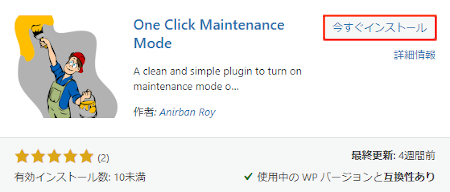
インストールが終わると「有効化」をクリックしましょう。
注意)有効化するとメンテナンスモードになります!!
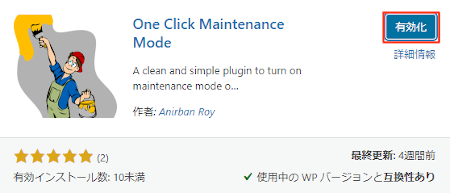
有効化すると自動でインストール済みプラグインのページに移動します。
もし、WordPressバージョンの違いで移動しない場合は
自分で「プラグイン」→「インストール済みプラグイン」に移動しましょう。
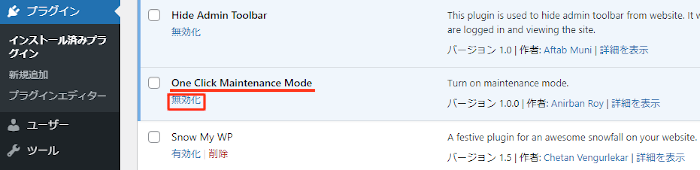
これでOne Click Maintenance Modeのインストールは終わりです。
メンテナンスモードの解除方法
ここではメンテナンス画面の紹介と解除の方法を紹介していきます。
とてもシンプルなので簡単ですよ。
こちらががメンテナンス画面になります。
英語ですが気にならないかと思いますよ。
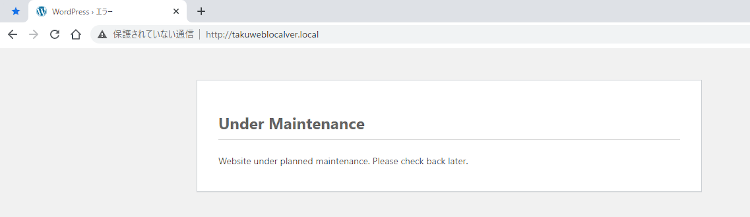
メンテナンスモードの解除方法は
プラグイン一覧ページにあるプラグインの下から選んでクリックします。
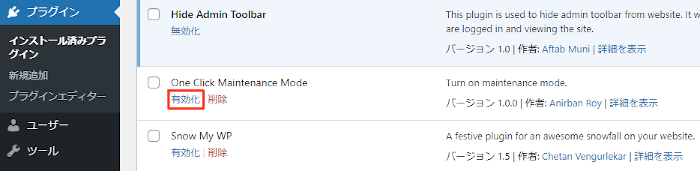
これでOne Click Maintenance Modeの紹介は終わりです。
これとは別にメンテナンスページを作成できるものが3つありますよ。
テンプレートから作成できるものや
背景画像なども変更できるメンテナンスページの作成
会員制のログインを維持したメンテナンスページまでありますよ。
また、メンテナンスページではないですが
ブログの入り口ページになるスプラッシュページの作成などもあります。
興味のある方はここより参考にしてみてください。
まとめ
ブログをワンクリックでメンテナンスモードにできるプラグインでした。
大々的なメンテナンスとは違いちょっとした更新にいいですよね。
ちなみに私の場合はテーマの更新で使うことがあります。
更新後にサイドバーが少し崩れたりするのと
一時的に他のテーマに差し替えて更新をするからだったりします。
数分の更新なら英語のメンテナンスページでも
問題ないという方は使ってみてはどうでしょうか。
そこでこれをやらなきゃ損をするということで
ブログ維持のためにアフィリエイトを始めてみませんか。
大きく稼ぐには全力で挑む必要がありますが
ブログ維持費なら片手間でも大丈夫!
気になる方はここよりアフィリエイト会社(ASP)の紹介を見てみましょう。







